Excel 如何将单元格或另一列的最后一个字符移至前面的位置
在处理需要重新排列或编辑语言的数据时,这种简单但有效的技巧非常有帮助。将最后一个字符移至前面可以帮助您快速有效地获得所需的答案,无论是更改数据的格式还是进行特殊计算。
在本文中,我们将介绍一些方法和公式,让您轻松完成此操作。如果您知道如何将单元格或列中的最后一个字符放到前面,完成本节课后,您将具备操纵数据的能力。
将单元格或另一列的最后一个字符移至前面
我们将使用公式获取第一个值,然后使用自动填充手柄。因此,让我们看一下如何在Excel中将最后一个字符移至单元格或另一列的前面的一个简单过程。
步骤1
考虑一个Excel表格,其中表格中的数据与下图类似。
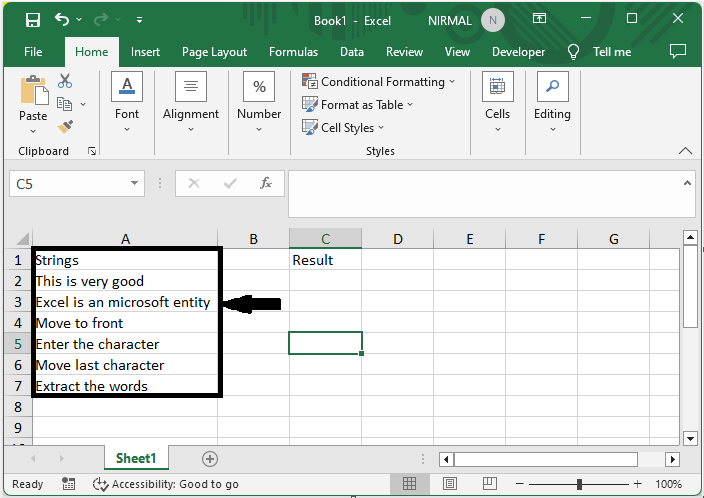
首先,要将最后n个字符移至前面,请单击空单元格,即C2单元格,然后输入公式:=RIGHT(A2,4)&” “&LEFT(A2, LEN(A2)-4),然后按Enter获取第一个值。然后使用自动填充手柄向下拖动。
在公式中,4是n的数值。
空单元格 > 公式 > Enter > 拖动
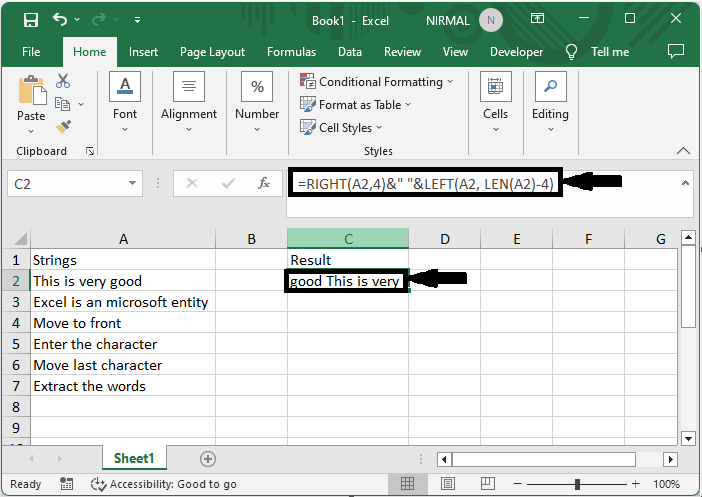
步骤2
现在要将最后一个字符移至另一列,请单击空单元格,输入公式:=RIGHT(A2,4),然后按Enter。然后使用自动填充手柄向下拖动。
空单元格 > 公式 > Enter > 拖动
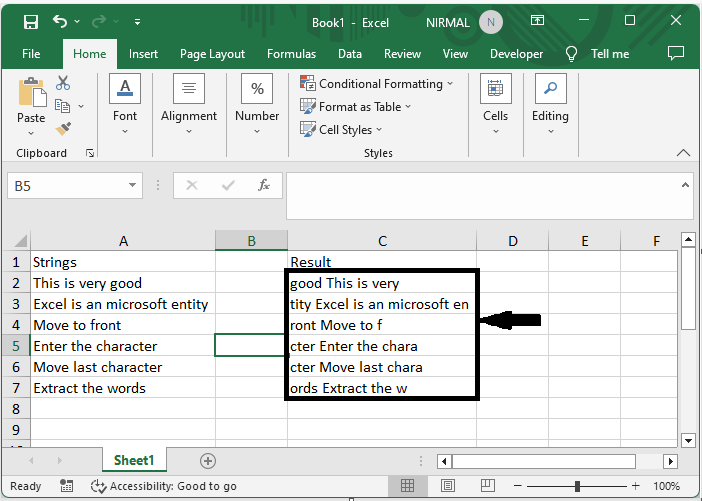
结论
在本教程中,我们使用了一个简单的例子来演示如何将Excel中的最后一个字符移至单元格或另一列的前面,以突出显示一组特定数据。
 极客笔记
极客笔记